新しいWindowsPCにインストールするトップ10の無料ソフトウェア
その他 / / February 07, 2022
ユーザーが自分のマシンを最大限に活用したい場合、新しいWindowsコンピューターには優れたソフトウェアが必要です。 Windows 7には便利なツールがバンドルされていますが、それだけでは不十分です。 もしそうなら、世界中の何百万もの消費者向けソフトウェアベンダーが廃業していたでしょう。
この投稿ではトップ10について説明します 自由ソフトウェア それです しなければならない 彼の新しいWindowsコンピューターにインストールします。 私の意見では、新しいPCにインストールして使用する必要がある最初の10個のツールとなるツールのみに記事を限定しようとしました。 他にも多くの方からご意見やご提案がございましたら、コメント欄で共有していただき、読者の皆さまに見ていただきたいと思います。
それでは、リストから始めましょう。
1. EASEUS Partition Master
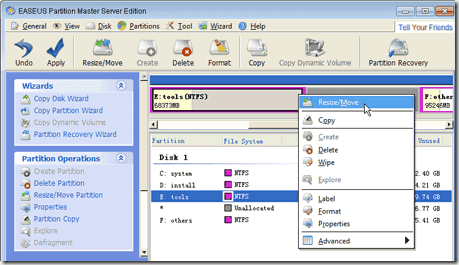
EASEUSパーティションマネージャー は、Windowsシステムでディスクパーティションを作成および管理するための優れたツールです。 セットアッププロセス中にパーティションを作成した場合でも、その方法を知っている ディスクの管理コンソールを使用してパーティションを作成する、このツールをダウンロードして保管することをお勧めします。 これは、サイズ変更、パーティションのマージまたは分割、FATからNTFSへの変換、プライマリパーティションの論理への変換、およびその逆など、いくつかのすばらしい機能を提供するためです。
ツールの個人版は無料です。 プロフェッショナル版とビジネス版もあります。
2. PCデクラピファイア
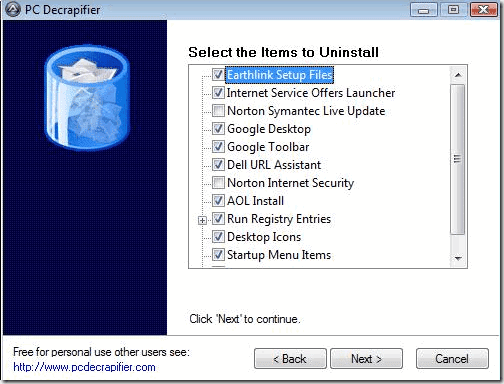
ブランド化されたラップトップとデスクトップのほとんどは、コンピュータを長期的に適切に機能させたい場合に取り除く必要のある独自の(そして役に立たない)ソフトウェアで肥大化しています。 したがって、古くて信頼できる PCデクラピファイア 新しいWindowsコンピュータの所有者がジャンクソフトウェアを取り除き、より良いもののためのスペースを作るためにインストールする必要のあるソフトウェアになります。 これが私たちの PCDecrapifierを使用して新しいPCをクリーンアップするためのガイド.
3. MacriumReflectまたはWindowsのバックアップと復元
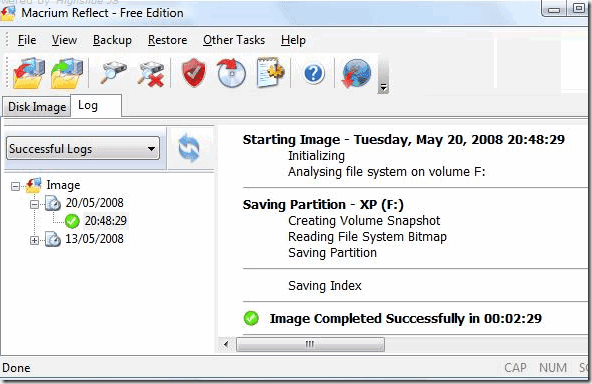
以前に話しました システムイメージを作成することの重要性
組み込みのWindowsバックアップと復元センターを使用して作成する方法(また、 システム修理ディスク). さて、これはWindowsのすべてのエディションで利用できるわけではないので、価値があり、より強力な代替手段を提案します。 Macrium Reflect. これを使用して、初期システムイメージを作成したり、コンピューターの使用を開始するその他のタスクに使用したりします。4. ニナイト
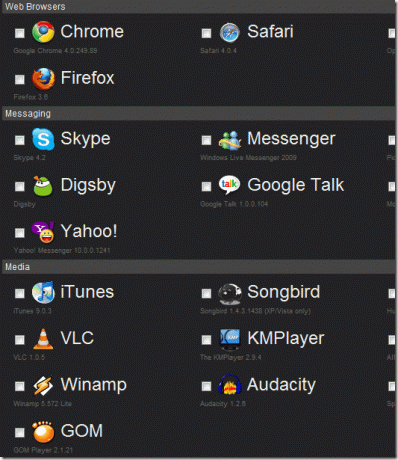
ニナイト PCに新しいものをインストールする際の「インストール方法」の部分について説明します。 このオールインワンインストーラーを使用すると、ソフトウェアを選択して一度にインストールできます。 そしてもちろん、選択肢は非常に多様です。 以前のガイドをご覧ください Niniteを使用したプログラムのバッチインストール.
5. Revoアンインストーラー
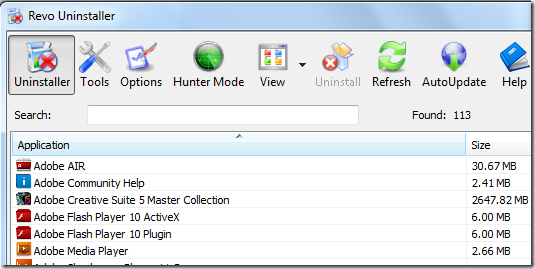
Revoアンインストーラー 私のWindowsPCからアンインストールアプリケーションとプログラムをクリーンアップするための私の選択ツールのままです。 デフォルトのプログラムの追加と削除ツールよりもはるかに優れています。 確かになくてはならないソフトウェア。 上のガイドをチェックしてください RevoUninstallerを使用してプログラムをアンインストールする.
6. CCleaner

あなたは私が逃すとは思わなかった CCleaner このリストで、あなたはしましたか? 定期的なPCメンテナンスを実行し、一時ファイルとデータを削除するためのより良いツールをまだ見つけていません。 このツールはかつてないほど素晴らしいものです。 実際、定期的に更新され続けるので、より良いです。 ご想像のとおり、私たちは CCleanerの使用に関するガイド それも。
7. マイクロソフト・セキュリティ・エッセンシャルズ

マイクロソフト・セキュリティ・エッセンシャルズ このハイテク巨人によってリリースされた最高の自由ソフトウェアの1つとして歴史に残るかもしれません。 このツールは、多くのウイルス対策ベンダー、特に本格的な無料バージョンを提供しているベンダーに、お金をかけさせてくれました。 ウイルス、スパイウェア、マルウェアからPCを保護できます。
8. DropboxまたはSyncbackSE
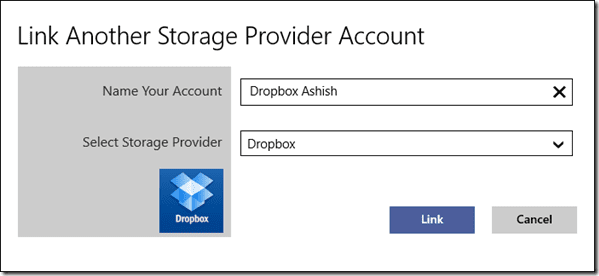
についてのこと データバックアップ 人々はそれを先延ばしにする傾向があり、重要なデータを失い、バックアップがまったくない場合、最終的には危機的な状況に陥ります。 したがって、次のようなオンラインバックアップツール ドロップボックス、およびのようなオフライン同期およびバックアップツール シンクバックSE 新しいPCの即時インストールのこのリストに含まれています。 どちらか、または両方を入手してください。 オンラインバックアップ用のDropboxと外付けハードドライブとのデータ同期を維持するためのSyncbackの両方を使用しています。
9. Recuva
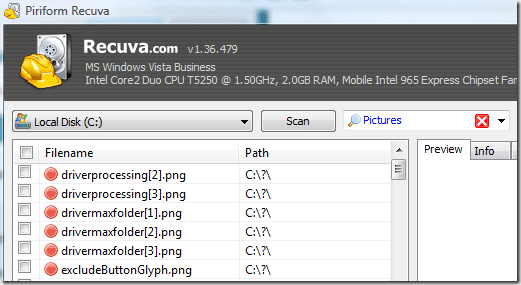
Recuva 削除されたファイルを回復するための優れた(そして無料の)ソフトウェアです。 しかし、なぜ今それが必要なのですか? これは、CCleaner、Revo Uninstaller、PCDecrapifierなどで多くの削除とアンインストールが行われているためです。 削除してはいけないものを突然削除してから復元したい場合は、このツールを使用してください。 私たちの Recuvaの使用に関するチュートリアル このツールの使用に関する詳細情報を提供します。
10. VLCとChrome / Firefox
最後に、しかし決して少なくとも(または少なくとも何でも)、私たちにはいつもの容疑者がいます– VLCメディアプレーヤー と クロム および/または Firefox、同じ点で一緒にクラブを組んでいます。 ああ、Niniteが処理するので、これらを個別にインストールする必要はありません。 インストールを開始する前に、必ずNiniteで名前にチェックマークを付けてください。 そして、あなたがそれにいる間、私たちのチェックをチェックしてください Chromeへの投稿 と Firefox.
最終更新日:2022年2月5日
上記の記事には、GuidingTechのサポートに役立つアフィリエイトリンクが含まれている場合があります。 ただし、編集の整合性には影響しません。 コンテンツは公平で本物のままです。



